Selecione a aba SNMP Device Config para configurar os agentes ou dispositivos, conforme a figura a seguir.
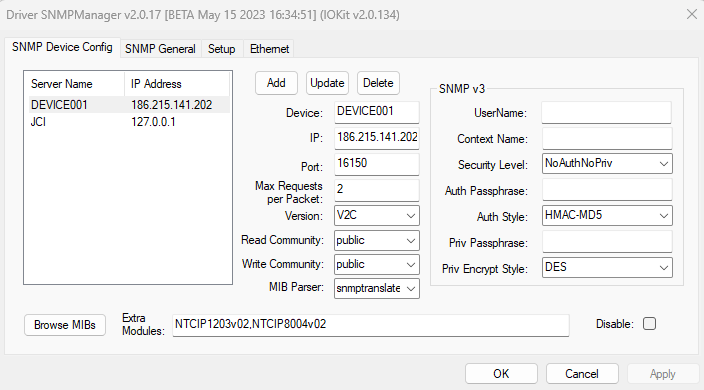
Aba SNMP Device Config
As opções disponíveis nesta aba estão descritas na tabela a seguir.
Opções disponíveis na aba SNMP Device Config
Opção |
Descrição |
|---|---|
Add |
Adiciona um dispositivo ou agente |
Update |
Atualiza as configurações para o dispositivo ou agente selecionado. Alterações realizadas sem a confirmação através deste botão são descartadas. |
Delete |
Remove o dispositivo ou agente selecionado |
Device |
Nome simbólico do dispositivo ou agente. Este nome é utilizado apenas para identificar um dispositivo para este Driver, mapeando-o para o endereço IP e a porta UDP/IP configurados nas opções IP e Port, respectivamente, além de outras configurações |
IP |
Informa o endereço IP do agente |
Port |
Informa a porta UDP/IP onde este agente espera a conexão. A porta UDP/IP padrão é a 161, mas alguns equipamentos ou simuladores podem usar outras portas |
Max Requests per Packet |
Quantidade máxima de pedidos de variáveis (OIDs) a serem realizados em uma única mensagem para este agente. Quanto maior o número de pedidos que possam ser realizados a cada comunicação, mais rápida e eficiente é a varredura geral das variáveis configuradas para este equipamento. NOTA: As variáveis que não são declaradas para recepção exclusiva de Traps utilizam o método de polling, respeitando sempre o número máximo de variáveis a cada pedido. Consulte o tópico Referência de Tags para mais informações |
Version |
Versão de SNMP usada pelo agente. Atualmente este Driver suporta as versões V1, V2C e V3 |
Texto usado como parâmetro nas mensagens SNMP para indicar o grupo ou comunidade de variáveis ao qual o pedido pertence. A comunidade mais usual é a pública (public), mas também podem existir variáveis da comunidade privada (private) ou outras criadas por outras empresas ou usuários. Neste caso, digite o nome da comunidade. Se for necessário utilizar mais de uma comunidade, os nomes devem estar separadas por ponto e vírgula, como por exemplo "public;communityA;communityB" sendo que a comunidade que será usada para cada tag (que só pode ser uma) será definida pelo parâmetro N2 (0 = primeira comunidade da lista, 1 = segunda comunidade da lista, etc...) |
|
Write Community |
Informe a comunidade padrão que será usada para escrita. Só é aceito um valor de comunidade para escrita. |
MIB Parser |
Até a versão 2.0.21 este driver utilizava apenas o smidump como interpretador dos arquivos MIB, utilizado para gerar a visualização dos tags que podem ser importados para a aplicação pelo Tag Browser. A partir da versão 2.0.22, existe também a opção de utilizar o snmptranslate, que pode gerar resultados diferentes a depender do arquivo MIB. Use esta opção para escolher qual deles será utilizado. |
Browse MIBs |
Abre uma caixa de diálogo para selecionar os arquivos MIB para importação e que fornecem padrões de Tags |
Extra Modules |
Lista dos módulos importados usando a opção Browse MIBs |
Disable |
Desabilita este dispositivo, não estabelecendo comunicação com o Driver ao iniciar, e também esconde o agente na lista de dispositivos da janela Tag Browser |
SNMP v3 - UserName |
Nome de usuário a ser utilizado quando a versão escolhida é V3. Deve estar compatível com o nome de usuário definido no agente. |
SNMP v3 - Context Name |
Nome de contexto a ser utilizado quando a versão escolhida é V3. Deve estar compatível com o nome de contexto definido no agente. |
SNMP v3 - Security Level |
Define as opções de Autenticação e Privacidade. A opção de autenticação utiliza um mecanismo de verificação (hash) para saber se a mensagem não foi alterada no processo de transmissão. A opção de Privacidade significa que além da autenticação, os dados estão criptografados e portanto não visíveis para quem observa a comunicação. Só é possível ter privacidade se houver autenticação, por isso as opções possíveis são: - NoAuthNoPriv: Não há nenhuma funcionalidade de segurança e o protocolo se comporta de forma similar à versão V2C; - AuthNoPriv: Utiliza autenticação mas sem privacidade - AuthPriv: Utiliza autenticação e privacidade. |
SNMP v3 - Auth Passphrase |
Informa a senha utilizada para a autenticação. A senha deve coincidir com aquela definida no agente. |
SNMP v3 - Auth Style |
Algoritmo para autenticação. Este algoritmo é usado também para transformar as senhas de autenticação e de privacidade em uma chave privada, de forma a não expor a senha em forma de texto conforme foi digitada. As opções são: HMAC-MD5, HMAC-SHA1-96 e HMAC-SHA2-256. |
SNMP v3 - Priv Passphrase |
Informa a senha utilizada para a privacidade. A senha deve coincidir com aquela definida no agente. |
SNMP v3 - Priv Style |
Algoritmo para criptografia. As opções são: DES, 3DES, AES128, AES196 e AES256. |
Nota importante sobre os algoritmos de autenticação e criptografia no SNMP V3
Atualmente a especificação oficial do SNMP define o uso apenas dos algoritmos MD5 e SHA1-96 para a autenticação e DES e AES 128 para a criptografia. Entretanto, com o tempo foram sendo desenvolvidos novos algoritmos que utilizam chaves maiores para evitar a violação da comunicação utilizando, por exemplo, o método de força bruta, e muitos fabricantes foram adotando por conta própria estes novos algoritmos.
Entretanto, caso seja escolhida uma opção de autenticação que gere uma chave menor que o mínimo necessário para um algoritmo de criptografia, este driver utiliza um método de extensão de chave, que é descrito no documento Reeder 3DES Internet draft (https://tools.ietf.org/html/draft-reeder-snmpv3-usm-3desede-00), que é utilizado pela Cisco e outros fabricantes. Note que este mecanismo não é utilizado quando usamos a autenticação com SHA2-256 pois ela já produz uma chave de tamanho adequado.
Os tamanhos padrão de chave para cada algoritmo são os seguintes:
Autenticação
MD5: 16 bytes
SHA1-96: 20 bytes
SHA2-256: 32 bytes
Criptografia:
DES: precisa de uma chave de 16 bytes
3DES: precisa de uma chave de 32 bytes
AES128, AES192 e AES256: precisam de chaves de 16, 24 e 32 bytes respectivamente.
Desta forma, se for selecionada a opção de autenticação como MD5 e criptografia como 3DES, o algoritmo estenderá a chave automaticamente de 16 para 32 bytes.
Arquivos MIB
Os Tags de um agente podem ser criados através da importação de arquivos conhecidos como MIBs (Management Information Base), obtidos de domínio público (MIBs padronizados nas normas IETF, IRTF, IANA, etc.) ou fornecidos pelos fabricantes dos agentes e dos equipamentos.
Clique em Browse MIBs para abrir uma caixa de diálogo para selecionar os arquivos MIB para importação. Após selecionar os arquivos desejados, é criada uma entrada na seção de declaração de dispositivos correspondendo ao agente, além de uma pasta na janela Tag Browser contendo todos os Tags identificados.
Juntamente com o Driver é fornecida a pasta mibs com um conjunto bastante completo e atualizado de arquivos MIB padrão, conforme mostrado na figura a seguir.
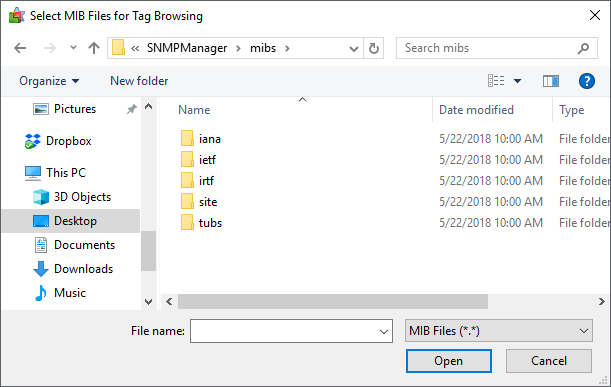
Janela de seleção de arquivos MIB
Caso seja necessário importar arquivos MIB fornecidos por fabricantes de equipamentos ou por terceiros, estes devem obrigatoriamente ser copiados para a pasta mibs/site.
Para que a importação seja possível, é necessário que cada arquivo MIB tenha exatamente o nome do módulo que este arquivo contém, ou seja, o nome encontrado antes da palavra-chave DEFINITIONS no início do arquivo, sem nenhuma extensão ou caracteres adicionais.
Após a seleção dos arquivos MIB, a importação é executada e, se houver sucesso, a lista de módulos "Extra Modules" do equipamento selecionado é acrescida dos novos módulos, como uma lista separada por ponto e vírgula. Esta operação equivale à uma edição manual da lista e posterior clique em Update.
Desta forma, ficam disponíveis através da janela de Tag Browser do E3, pastas contendo todos os objetos importados, mantendo a hierarquia de módulos, nós, tabelas, linhas, colunas, grupos, notificações e escalares de cada MIB em cada dispositivo.
NOTA |
Para adicionar o mesmo arquivo MIB em vários equipamentos, é necessário acrescentá-lo à opção Extra Modules de cada um destes agentes. |
O processo de importação disponibiliza os Tags com os parâmetros descritos na tabela a seguir.
Parâmetros de Tags da importação
Parâmetro |
Descrição |
|---|---|
Name |
Nome simbólico padrão do escalar ou coluna de tabela, conforme obtido do arquivo MIB |
ParamDevice |
Nome do agente definido pelo usuário na lista de equipamentos ou agentes |
ParamItem |
Valor numérico padrão do OID (Object Identifier), já no formato ASN.1 (Abstract Syntax Notation) usado pelo SNMP, conforme obtido do arquivo MIB.
Quando o tag fizer referência a um objeto escalar (isto é, uma instância simples), o endereço OID terá o final .0.
Quando o tag representar uma coluna de uma tabela, o tag será criado com um índice padrão 1, indicado por colchetes [1].
As tabelas no SNMP podem conter 0,1,2...N linhas. Os tags (que são as colunas), serão criados portanto com o endereço da linha 1 por padrão. Caso desejar tags para outras linhas, deve-se modificar o índice, ou criar cópias do tag apontando para outros índices. Exemplo:
Tag padrão para uma coluna chamada lldpPortNum: lldpPortNum.1 = 1.0.8802.1.1.2.1.3.7.1.1[1]
Para obter tags para outras linhas, podem ser criadas cópias: lldpPortNum.0 = 1.0.8802.1.1.2.1.3.7.1.1[0] lldpPortNum.2 = 1.0.8802.1.1.2.1.3.7.1.1[2] lldpPortNum.3 = 1.0.8802.1.1.2.1.3.7.1.1[3]
Caso a tabela não contenha a célula desejada, o tag ficará com qualidade ruim.
|